Практикум 13.pptx
- Количество слайдов: 12
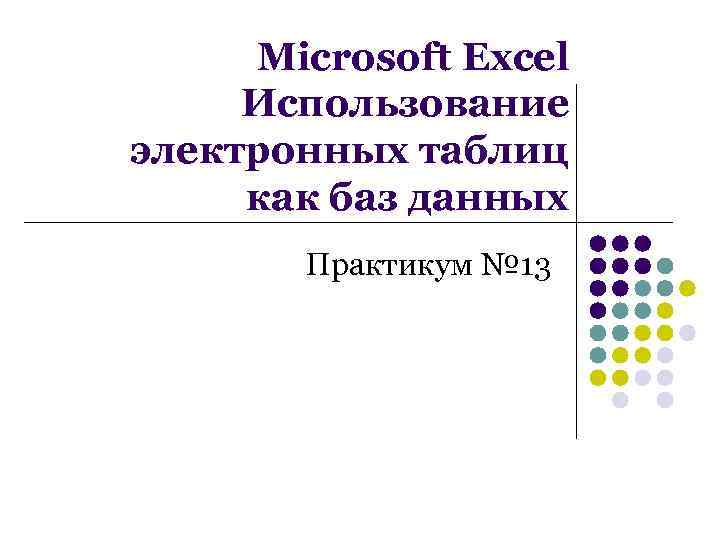
Microsoft Excel Использование электронных таблиц как баз данных Практикум № 13

Сортировка базы данных • выделить всю таблицу или любую ее ячейку • во вкладке Данные в группе Сортировка и фильтр нажать кнопку Сортировка • в окне Сортировка указать заголовок столбца, по которому нужно произвести сортировку, и порядок сортировки
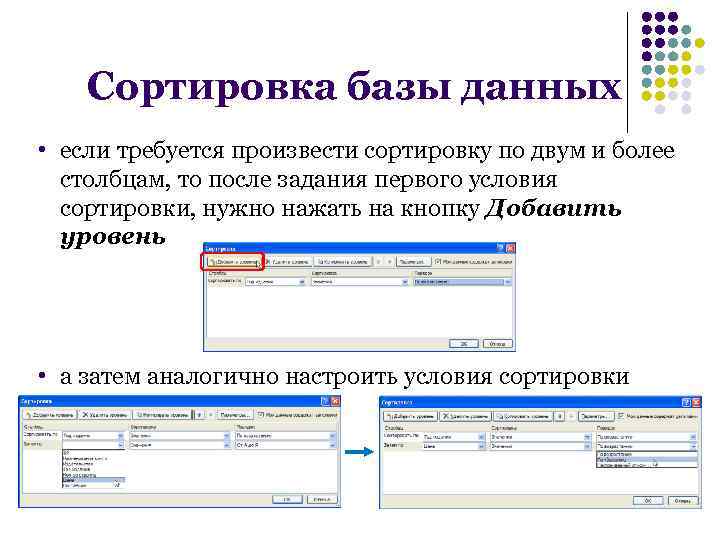
Сортировка базы данных • если требуется произвести сортировку по двум и более столбцам, то после задания первого условия сортировки, нужно нажать на кнопку Добавить уровень • а затем аналогично настроить условия сортировки

Фильтрация базы данных • выделить всю таблицу или любую ее ячейку • во вкладке Данные в группе Сортировка и фильтр нажать кнопку Фильтр • для задания условий фильтра нужно нажать на стрелку в ячейке заголовка столбца и в раскрывшемся списке, в зависимости от условия фильтрации – либо отметить галочками нужные пункты

Фильтрация базы данных – либо выбрать команду Числовые фильтры (Текстовые фильтры), в открывшемся списке выбрать нужное условие и задать параметры фильтрации
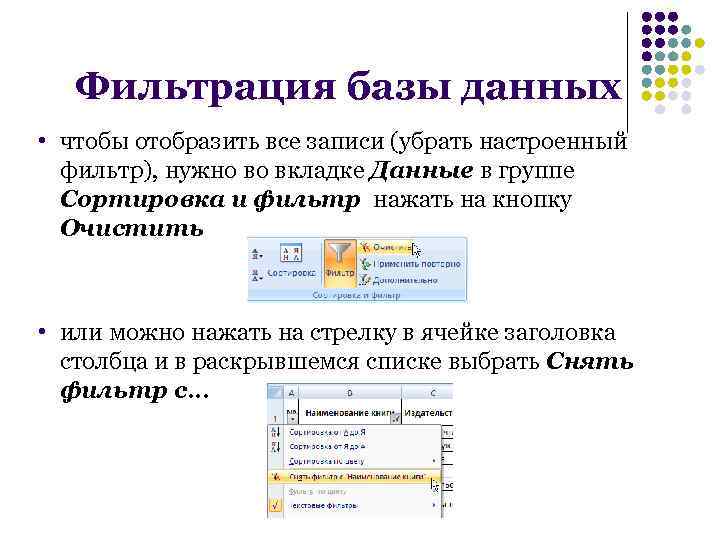
Фильтрация базы данных • чтобы отобразить все записи (убрать настроенный фильтр), нужно во вкладке Данные в группе Сортировка и фильтр нажать на кнопку Очистить • или можно нажать на стрелку в ячейке заголовка столбца и в раскрывшемся списке выбрать Снять фильтр с…

Создание сводной таблицы • во вкладке Вставка в группе Таблицы нажать на кнопку Сводная таблица • в открывшемся окне Создание сводной таблицы указать Таблицу или диапазон, на основе которой будет строится сводная таблица (выделить исходную таблицу вместе с заголовками столбцов) • выбрать местоположение сводной таблицы

Создание сводной таблицы • в окне Список полей сводной таблицы с помощью указателя мыши перетащить названия столбцов исходной таблицы, данные из которых должны войти в сводную таблицу, в области Названия столбцов, Названия строк, Значения • в результате на рабочем листе будет построена сводная таблица
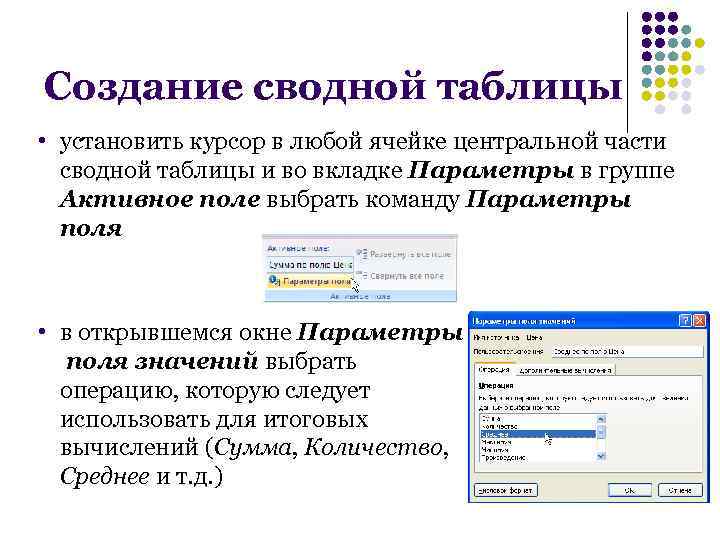
Создание сводной таблицы • установить курсор в любой ячейке центральной части сводной таблицы и во вкладке Параметры в группе Активное поле выбрать команду Параметры поля • в открывшемся окне Параметры поля значений выбрать операцию, которую следует использовать для итоговых вычислений (Сумма, Количество, Среднее и т. д. )
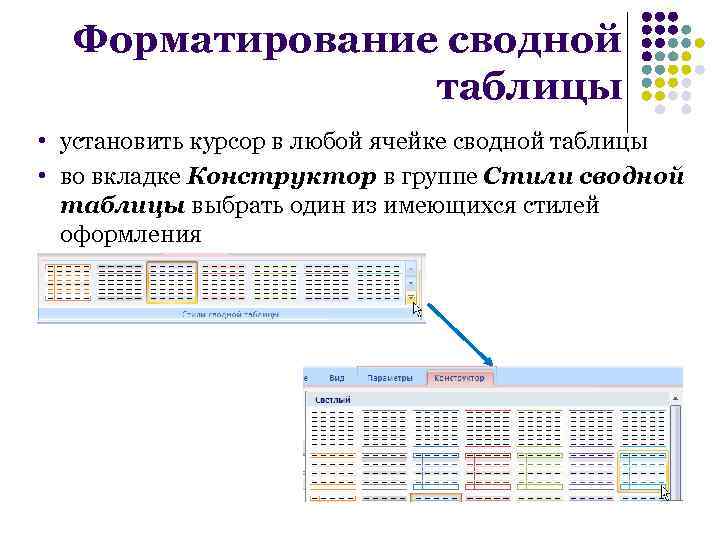
Форматирование сводной таблицы • установить курсор в любой ячейке сводной таблицы • во вкладке Конструктор в группе Стили сводной таблицы выбрать один из имеющихся стилей оформления

Создание сводной диаграммы на основе существующей сводной таблицы • установить курсор в любой ячейке сводной таблицы • во вкладке Параметры в группе Сервис нажать на кнопку Сводная диаграмма • в открывшемся диалоговом окне последовательно выбрать необходимый тип и вид диаграммы

Создание сводной диаграммы на основе существующей сводной таблицы • произвести редактирование и форматирование сводной диаграммы, используя вкладки Конструктор, Макет и Формат (см. презентацию Практикум 14. pptx)
Практикум 13.pptx